HDS设备高级操作_VSP_更换Cache电池
- 改变模式为modify mode(点击右上角的view mode,变为当前的modify mode)
- 点击maintenance

- 选中电池所在的DKC,这里是DKC-0

- 点击DKC-0 Front

- 选择电池所在的cache板,这里先点选CACHE-2CC

- 点击Replace——Cache Battery

- 点击Execute

- 提示带静电手环,点击Yes

- 仍然提示静电手环,点击Yes

- 点击Yes

11、点击Yes

12、确认CACHE-2CC的灯是否闪烁,是则点Yes

12-1、以下是Cache灯闪烁的确认
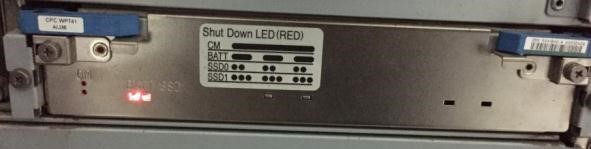
13、完成更换后,点击OK

13-1、拧开Cache板的前面板螺丝


13-2、卸下Cache前面板

13-3、核对电池备件号为5541807-A和到场的备件号一致
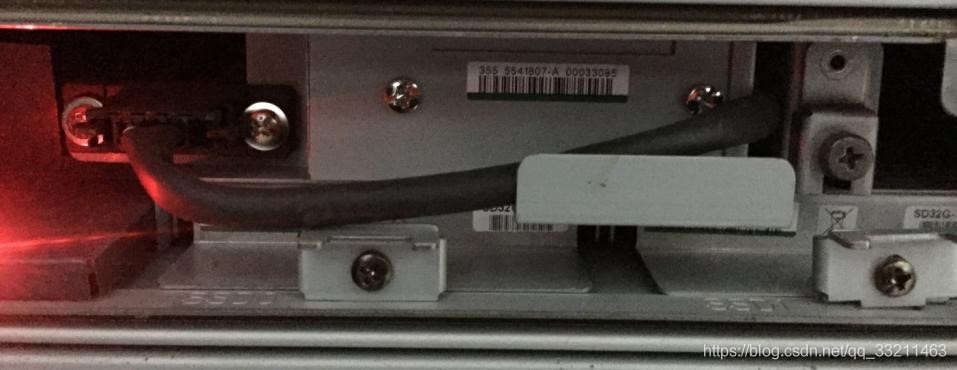
13-4、拔掉电池的线缆,取出旧电池

13-5、拿出新的电池

13-6、插入新电池,并将线缆插入相应位置

13-7、将Cache前面板盖上,拧好螺丝,然后在控制台点击YES

14、重新设定电池时间则点Yes

15、选中当前电池时间,点击Set

16、设定日子为999,则从更换之日算起999天后电池过期,点击OK

17、确认电池时间已被修改完毕,点击OK

18、更换完成,点击OK

19、如法更换Cache-1CA的电池

20、完成更换后检查电池时间,点击Install

21、点击Setting Battery Life

22、确认时间已为新设定的日期,点击Cancel退出












 本文详细介绍HDS VSP系统中更换Cache电池的步骤,包括进入维护模式、选取目标组件、执行更换流程及设定电池时间等关键操作,确保系统稳定运行。
本文详细介绍HDS VSP系统中更换Cache电池的步骤,包括进入维护模式、选取目标组件、执行更换流程及设定电池时间等关键操作,确保系统稳定运行。
















 3688
3688

 被折叠的 条评论
为什么被折叠?
被折叠的 条评论
为什么被折叠?








